Table of contents
如果你试图在Windows上运行Sysprep,超过三(3)次,那么你将收到以下错误信息" 在尝试Sysprep机器时发生了一个致命的错误 ",并在sysprep错误日志文件中显示以下解释信息( setuperr.log ): " 日期时间,错误 [0x0f0073] SYSPRP RunExternalDlls:未运行DLLs;要么机器处于无效状态,要么我们无法更新记录的状态,dwRet = 31 ".

微软说这个错误信息 "是为了防止部署损坏的镜像",但这不是真的,因为这个错误是在你达到三次重装限制时引起的(你不能在同一台机器上运行三次以上的sysprep)。
在本教程中,你会发现详细的指示,说明你如何在Windows 7、8或10机器上进行三次以上的Sysprep,并绕过""。 日期时间,错误 [0x0f0073] SYSPRP RunExternalDlls:未运行DLLs;要么机器处于无效状态,要么我们无法更新记录的状态,dwRet = 31 运行Sysprep时出现 "致命错误"。
如何修复SysPrep的致命错误 "dwRet = 31",并对你的机器进行三(3)次以上的Sysprep。
步骤1.修改SysprepStatus。 清理状态与 跳过后备箱 注册表值
1. 打开窗户 注册表编辑器 要做到这一点。
- 新闻" 窗户 ”
 + " R "键来加载 运行 对话框。 输入" 注册 ",并按 进入 .
+ " R "键来加载 运行 对话框。 输入" 注册 ",并按 进入 .
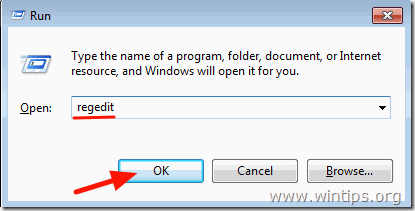
2. 在Windows注册表内,(从左窗格)导航到这个键。
HKEY_LOCAL_MACHINE\System\Setup\Status\SysprepStatus
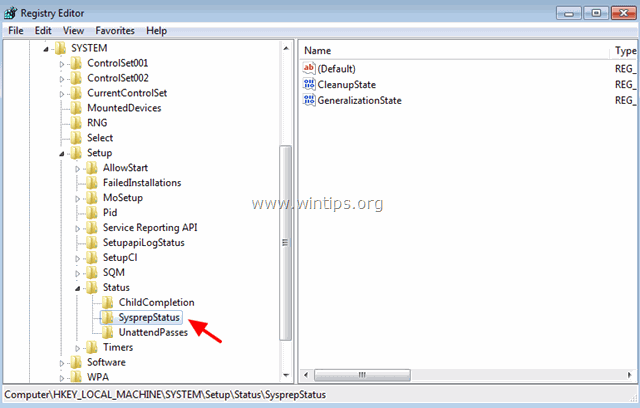
3a. 在右边的窗格中改变 清理状态 值为 2 并点击 OK .
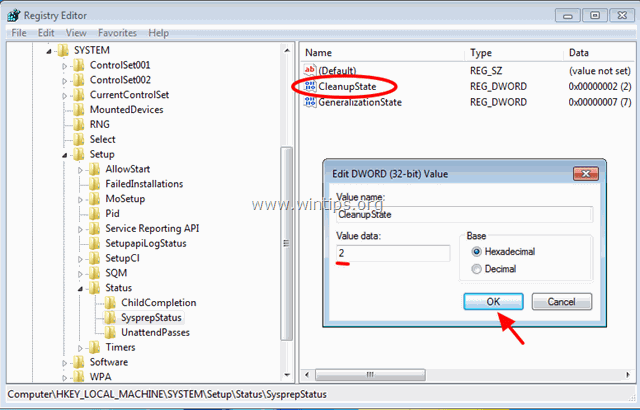
3b. 改变 一般化状态 值为 7 并点击 好的。
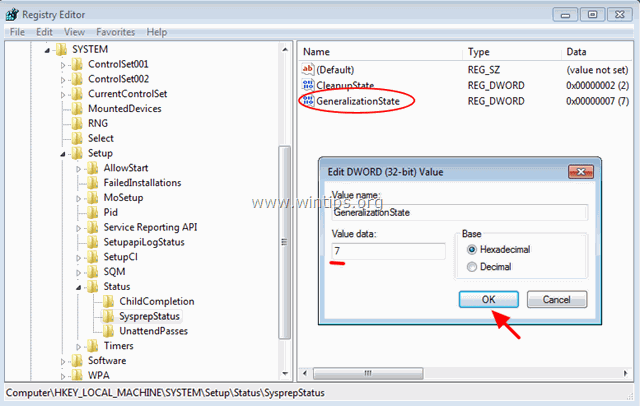
4. 在左边的窗格中导航到以下键。
HKEY_LOCAL_MACHINE\Software\MicrosoftWindowsNT\CurrentVersion\SoftwareProtectionPlatform
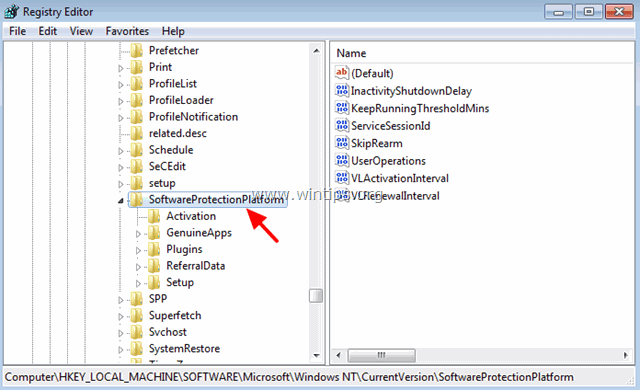
5. 在右边的窗格,改变 跳过后备箱 值为 1 .
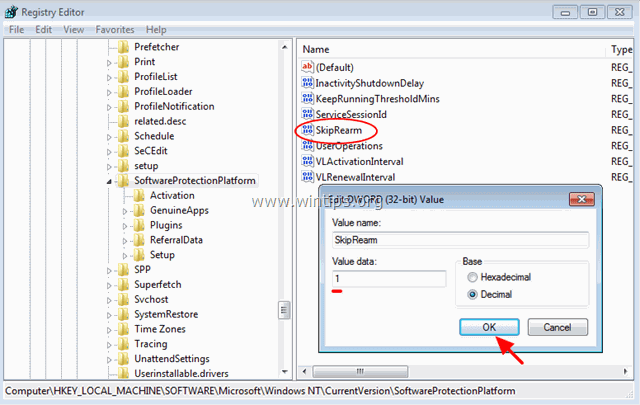
6.关闭 注册表编辑器。
第2步:卸载然后重新安装MDSTC服务(微软分布式事务协调员)。
1. 打开具有管理权限的命令提示符。 要做到这一点。
在 Windows 7 & 景观 转到。
- 开始 > 所有项目 > 配件 右键点击 到" 命令提示符 "项目,并选择" 以管理员身份运行 ”.
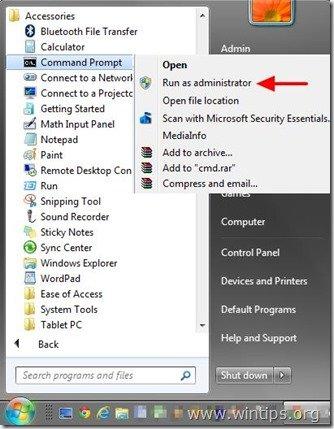
在 Windows 10, 8 & 8.1 :
- 右键点击 在屏幕的 左下角 ( 开始 菜单),并从弹出的菜单中选择" 命令提示符 (管理员) ”.
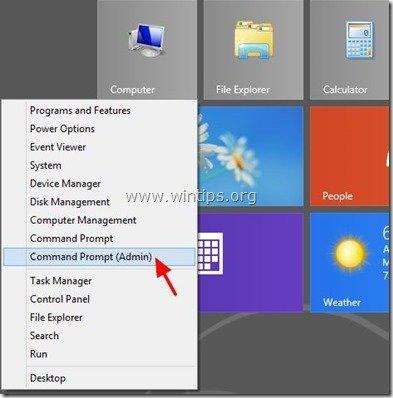
2. 在命令提示符窗口中输入以下命令,然后按 进入 来卸载 MSDTC 服务。
msdtc -uninstall
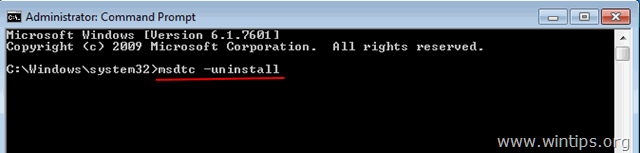
3. 然后重新安装 MSDTC 通过输入以下命令(并按下 进入)。 .
msdtc -install
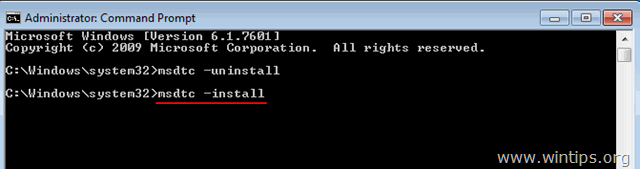
4.关闭 命令提示符。
第三步,删除Panther文件夹。
1. 打开Windows资源管理器并导航到 C:\Windows\System32\sysprep\ 文件夹。
2.删除 (或重命名)。 黑豹 文件夹。
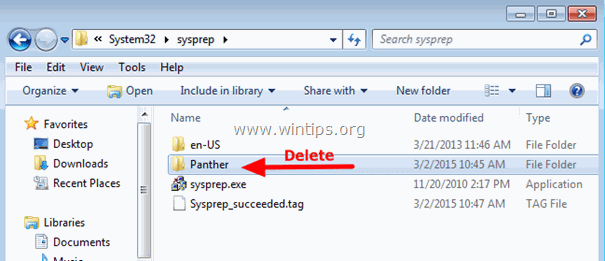
3. 现在再次运行sysprep。 Sysprep现在应该可以顺利运行。
你完成了!让我知道这个指南是否对你有帮助,请留下你的经验评论。 请喜欢和分享这个指南,以帮助其他人。

Andy Davis
A system administrator s blog about Windows





